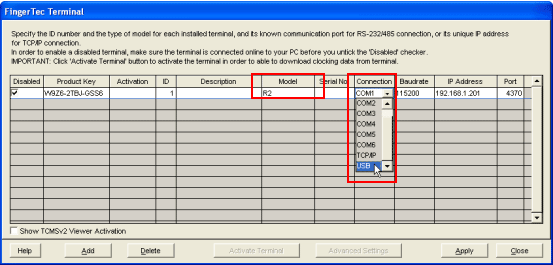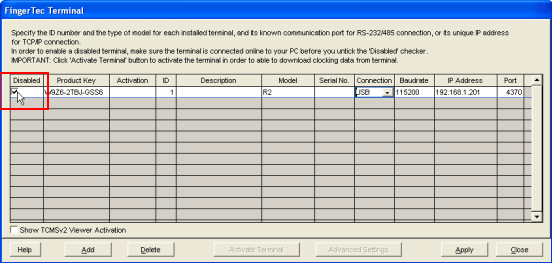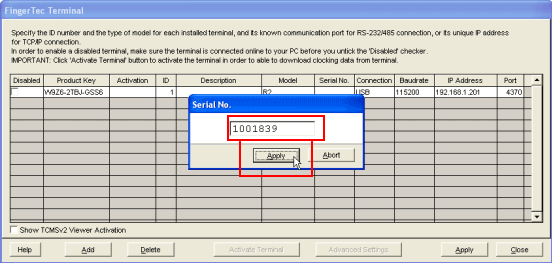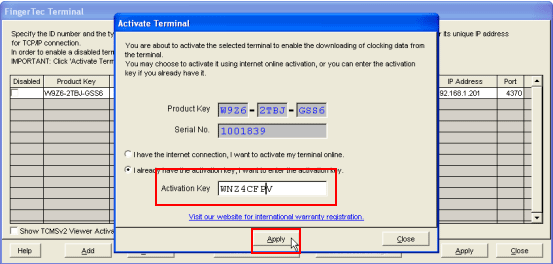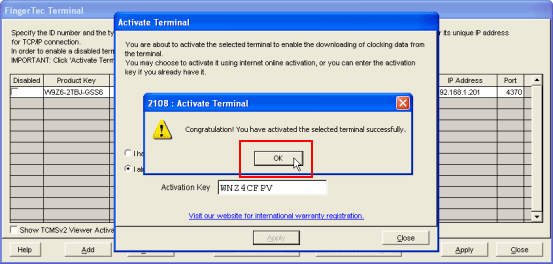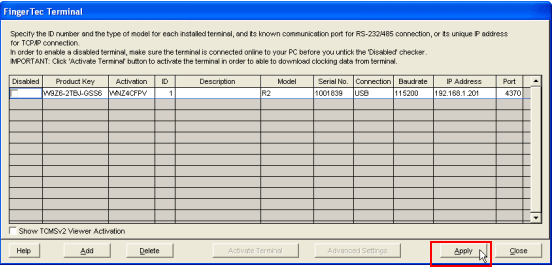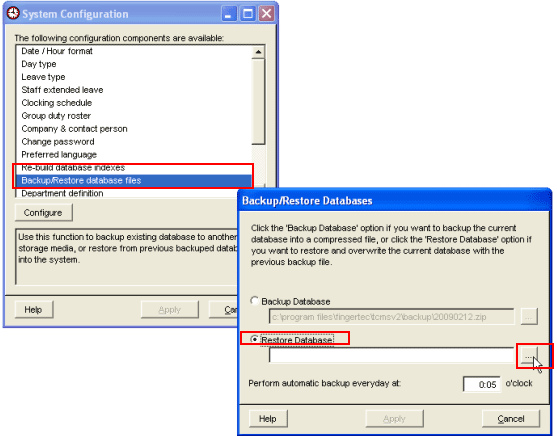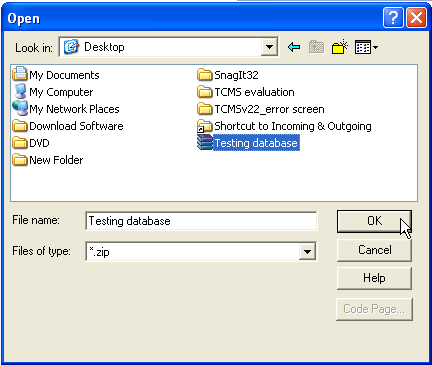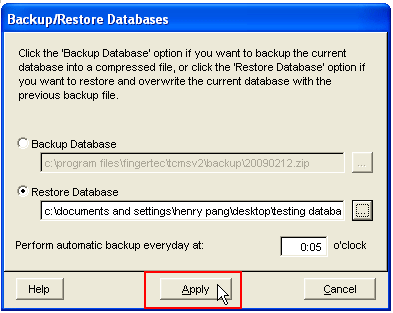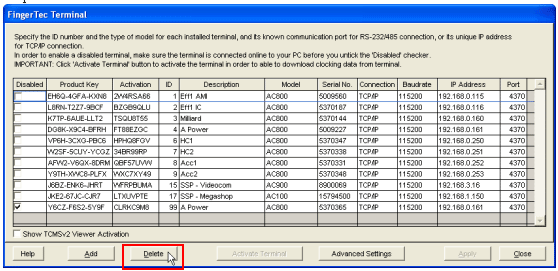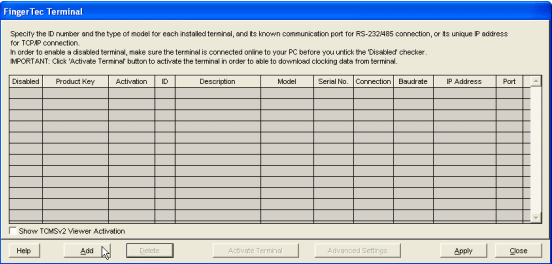| La Copia de Evaluación de TCMS V2 Ya Está Disponible | |
Ahora no es necesario instalar una copia de evaluación de TCMS V2 para demostrar a sus clientes. Ya se puede hacer la instalación de TCMS V2 directamente desde cualquier PC con algunas configuraciones. Puede demostrar el programa a sus clientes sin problemas. Antes de empezar, es necesario instalar un nuevo software de TCMS V2 en su PC, con una clave de producto válida, el número de serie, la clave de activación y una copia de base de datos. Los datos pueden ser la información descargada de los lectores FingerTec que tienen instalados. Usted necesitará esta información para una demostración. |
|
| Vea el siguiente ejemplo de clave de producto válida, el número de serie y la clave de activación, | |
|
|
| Estos son números válidos para activar el TCMS V2 para que pueda funcionar el software sin problemas. | |
|
Siga los siguientes pasos para activar el TCMS V2:
Paso 1 Paso 2 |
|
| |
|
Ingrese la clave de producto (W9Z6-2TBJ-GSS6). |
|
| |
|
Desmarque la columna Deshabilitar. | |
| |
|
El TCMS V2 solicitará el número de serie del terminal. Ingrese 1001839 como el número de serie válido. Haga clic en Aplicar para continuar. | |
| |
|
Introduzca la clave de activación (WNZ4CFPV) en la columna. | |
| |
|
Se activará el TCMS V2 con éxitoy. | |
| |
|
Haga clic en Aplicar para comenzar a utilizar el TCMS V2. | |
| |
|
En la Configuración del Sistema, seleccione Copia de Seguridad/Restaurar La Base de Datos. Marque Restaurar La Base de Datos y haga clic para buscar el archivo. | |
| |
|
Busque el archivo para la base de datos ya hecha. | |
| |
|
Haga clic en Aplicar para iniciar a restaurar la base de datos. | |
| |
|
Después de haber sido restaurada la base de datos, se restaurará toda la información (incluyendo la información de los lectores). Estos terminales no están conectados a TCMS V2 por ahora. | |
| |
|
Repita los pasos 2 a 7 para insertar la clave de producto recomendado, número de serie y la clave de activación de TCMS V2. |